Jak zobrazit všechny fotky sdílené s vámi ve zprávách v iOS 15
Co vědět
- Klepněte Zprávy > Osoba > Kontaktní fotografie > Fotky pro zobrazení fotografií sdílených s vámi.
- Klepněte Fotky > Pro tebe > Sdíleno s vámi pro jiný způsob zobrazení všech vašich sdílených fotografií.
- Skrýt fotky klepnutím Nastavení > Zprávy > Sdíleno s vámi > Automatické sdílení pro deaktivaci nastavení.
Tento článek vás naučí, jak zobrazit všechny fotky sdílené s vámi ve Zprávách v iOS 15. Také se zabývá tím, co dělat, pokud nevidíte sdílené fotografie a jak je z důvodu ochrany osobních údajů zakázat.
Jak uvidím všechny fotky sdílené se mnou ve zprávách v iOS 15?
V iOS 15 existuje několik různých způsobů, jak zobrazit všechny fotky, které s vámi někdo sdílí, ve Zprávách. Zde je nejrychlejší způsob, jak zobrazit fotografie sdílené s někým.
Je také možné zobrazit fotografie všech klepnutím Fotky > Pro tebe a přejděte dolů do složky Shared With You. Zobrazí se fotografie sdílené se všemi ve Zprávách.
Klepněte Zprávy.
Klepněte na jméno osoby, kterou chcete zobrazit.
Klepněte na jméno/fotku kontaktu.
Přejděte dolů a klepněte Fotky.
-
Klepněte Vidět vše pro zobrazení celé historie sdílení fotografií.
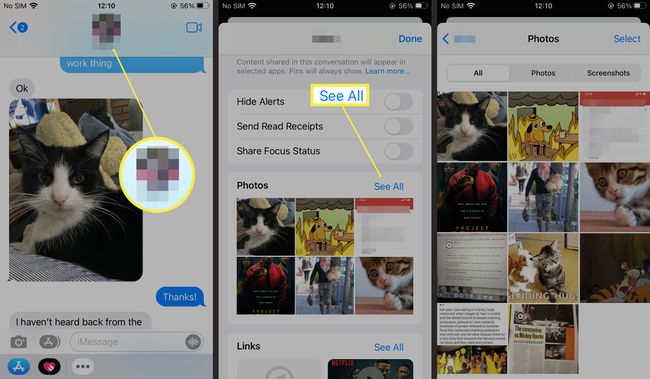
Klepnutím na kteroukoli z nich je uložíte nebo odešlete jinam.
Jak zobrazit, kdo s vámi sdílel fotografii
Pokud jste si již fotku uložili a chcete zkontrolovat, kdo s vámi snímek sdílel, můžete tak učinit přes Fotky. Zde je místo, kam se podívat.
Klepnutím na ikonu i zobrazíte další informace o fotografii, například kdy a kde byla pořízena.
Klepněte Fotky.
Klepněte na příslušnou fotku.
-
Klepněte Z .
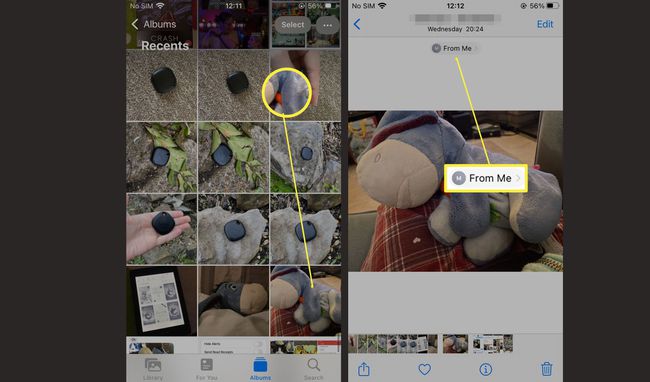
Otevře se okno Zprávy, které vám umožní odpovědět přímo osobě, která fotografii odeslala.
Proč ve zprávách nevidím všechny fotky sdílené se mnou?
Pokud nemůžete zobrazit žádné fotografie sdílené s vámi ve složkách For Me, může to být způsobeno tím, že máte tuto funkci vypnutou. Zde je návod, jak sdílet fotografie v aplikaci Zprávy a v aplikaci Fotky.
Klepněte Nastavení.
Přejděte dolů a klepněte Zprávy.
Klepněte Sdíleno s vámi.
-
Klepněte AutomatickýSdílení.
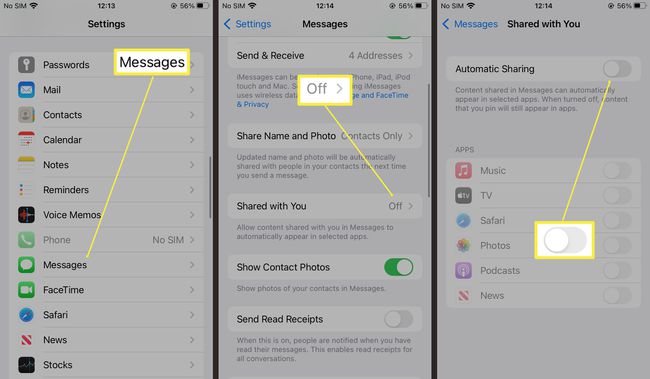
Zvolte, zda chcete povolit nastavení pro konkrétní aplikace, jako je Hudba, TV, Safari, Fotky, Podcasty a Zprávy.
Sekce Sdíleno s vámi bude nyní součástí Fotografie > Pro vás aplikace.
Jak skrýt fotky sdílené s vámi ve zprávách v iOS 15
Pokud byste raději skryli nějaký obsah ze sekce Sdíleno s vámi v aplikaci Fotky, je možné zakázat nastavení pro konkrétní lidi, kteří vám posílají zprávy. Zde je návod, jak na to.
Klepněte Zprávy.
Dlouze stiskněte konverzaci, ze které chcete skrýt fotografie.
-
Klepněte Skrýt v Sdíleno s vámi skrýt osobu ze složky Sdíleno s vámi.

Tím zakážete veškerý obsah. Vybraný obsah nelze skrýt.
Můžete sdílet obsah z jiných aplikací?
Použití složky Shared with You ve Fotkách funguje pouze s iMessage a vybranými aplikacemi Apple, jako je Safari, Podcasty a TV. Nefunguje s aplikacemi třetích stran, jako je WhatsApp nebo Signal.
FAQ
-
Jak najdu fotky sdílené se mnou na iCloudu?
Pokud nejste uživatelem systému iOS a obdržíte pozvánku k zobrazení veřejného alba na iCloudu, použijte k zobrazení fotek sdílenou adresu URL na iCloudu. Pokud jste uživatelem iPhone, přijměte pozvání k zobrazení alba ve vašem e-mailu nebo klepněte na ikona mraku > Přijmout v aplikaci Fotky. Chcete-li zobrazit nebo vytvořit sdílená alba, nezapomeňte zapnout sdílená alba z Nastavení > Tvé jméno > iCloud > Fotky > Sdílená alba.
-
Kde jsou zprávy v záloze iOS?
Pokud na iCloudu zapnete Zprávy, všechny zprávy se automaticky uloží do vašeho účtu. Na obnovit smazané zprávy iPhone na novém nebo obnoveném zařízení přejděte na Nastavení > Tvé jméno > iCloud a zapněte přepínač vedle Zprávy. Pokud jste na iCloudu zakázali Zprávy a místo toho používáte Zálohování na iCloudu, můžete tuto zálohu použít k obnovte svůj iPhone a načíst historii zpráv.
